0x800f0922解决方法
1、打开控制面板,点击程序。

2、点击启用或关闭Windows功能,出现第四步的图片。
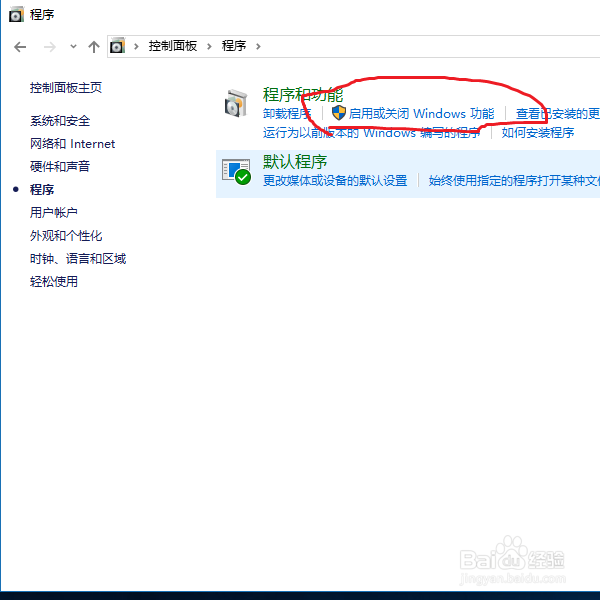
3、或者直接是Win+X,点击程序和功能,点击启动或关闭Windows功能,出现第四步图。

4、这是启动或关闭windows功能界面,在改变windows功能前,一定要启动Windows Update功能,【不过这是针对把windows更新功能关闭的电脑来说的】。

5、如果不确定windows更新功能是否关闭,可以(win+r),然后输入services.msc,点击确定,然后找到Windows Update项。检查windows update是否已经启动,如图,Windows Update功能是启动的。

6、如果未启动,点击启动,等待启动。


7、之后就是接着第三步,去掉.net 4.6的勾选,点确定,等待完成;接着重复到第四步,勾选.net 3.5,点确定,等待完成;重复第四步,勾选.net 4.6,点确定,等待完成,大功告成。
【注意】若出现以下这个提示时,是我已经装好了的提示,可以点击是,重新照着上面的步骤说明装一遍。

声明:本网站引用、摘录或转载内容仅供网站访问者交流或参考,不代表本站立场,如存在版权或非法内容,请联系站长删除,联系邮箱:site.kefu@qq.com。
阅读量:165
阅读量:153
阅读量:121
阅读量:178
阅读量:75